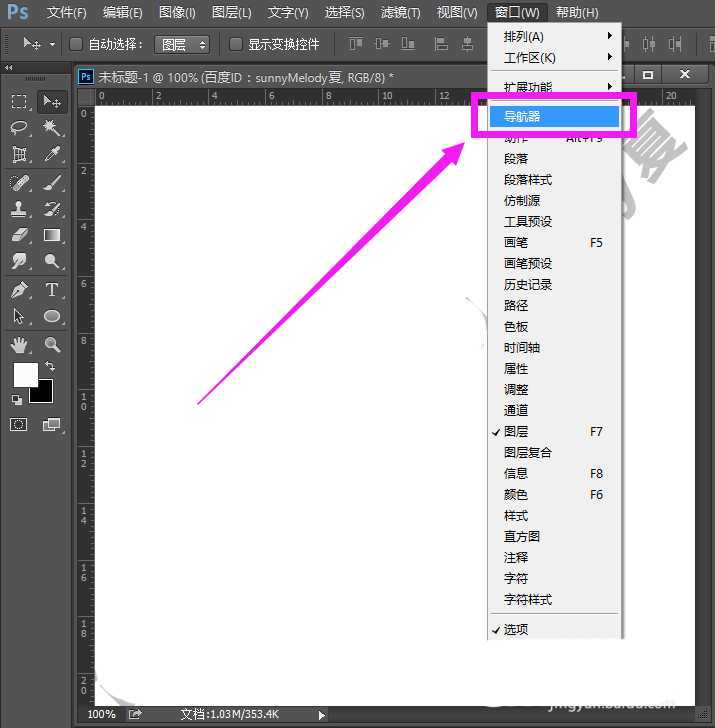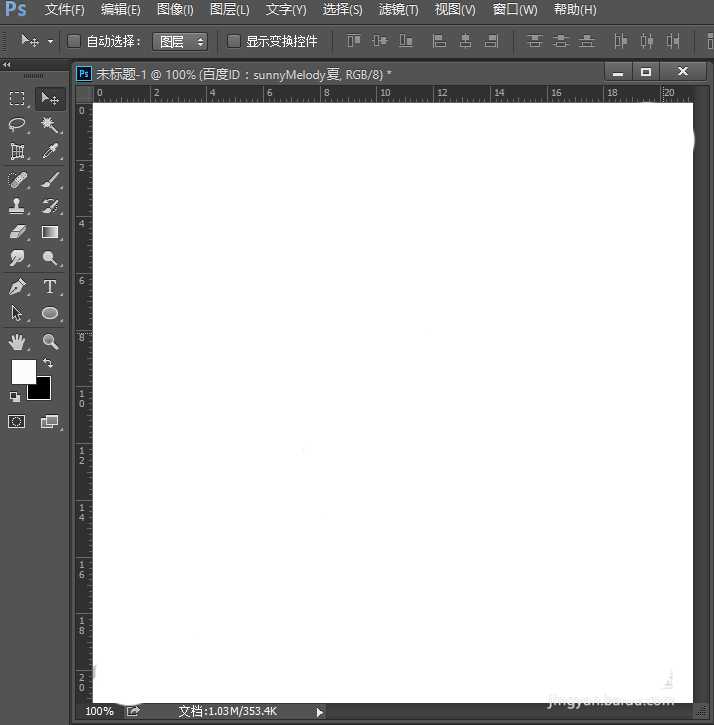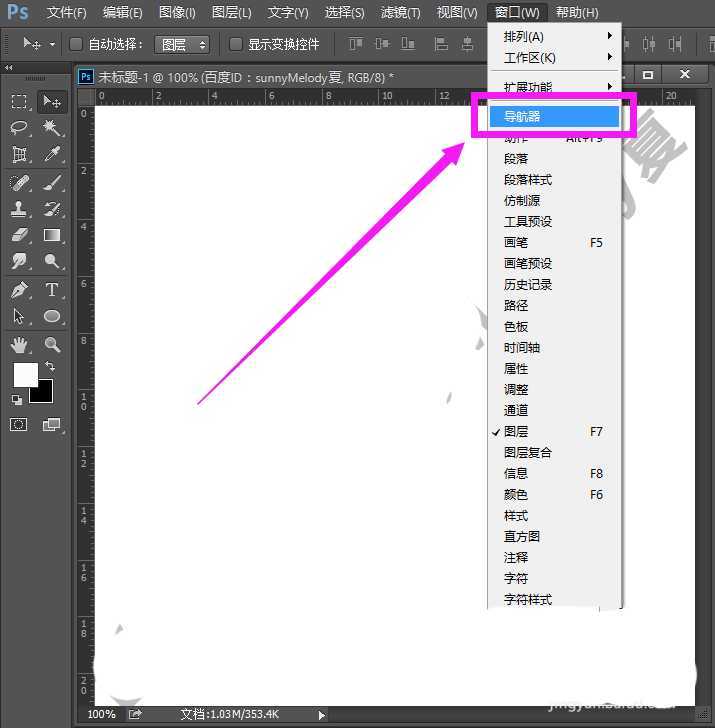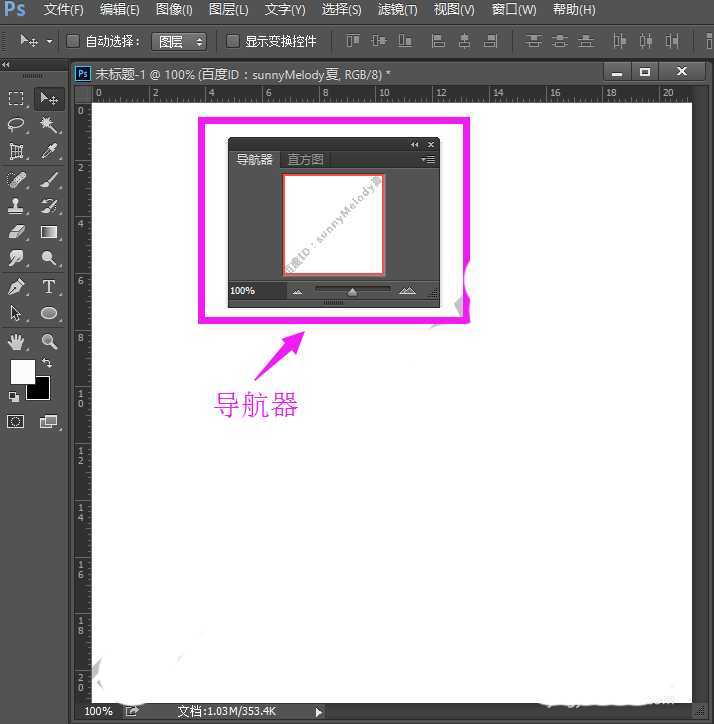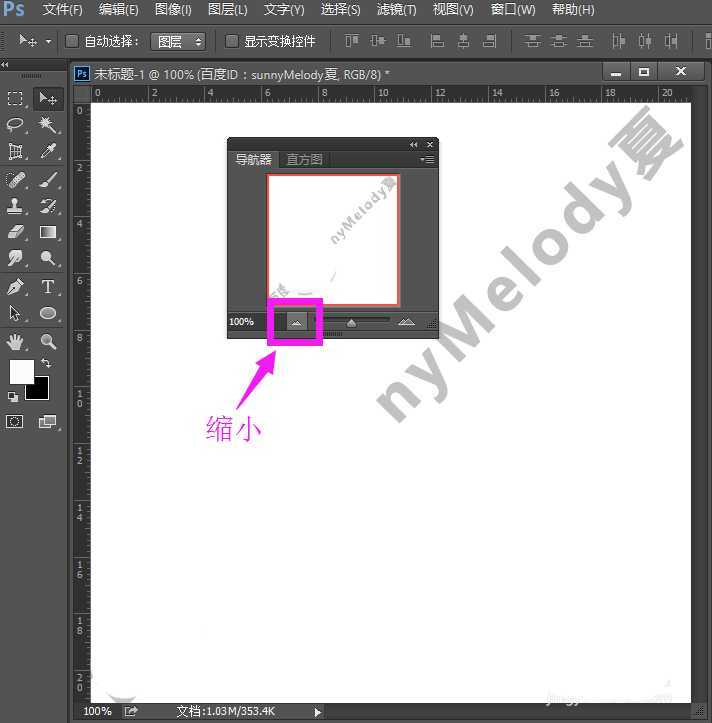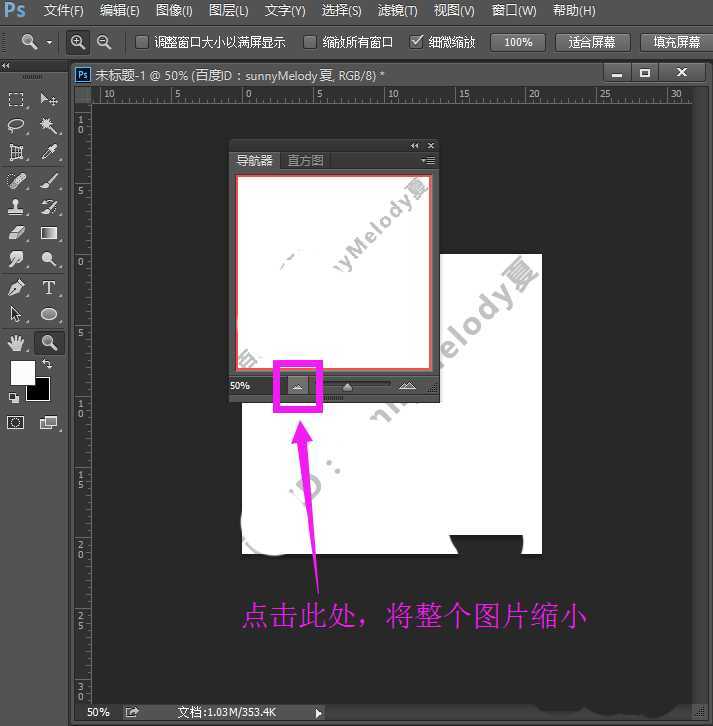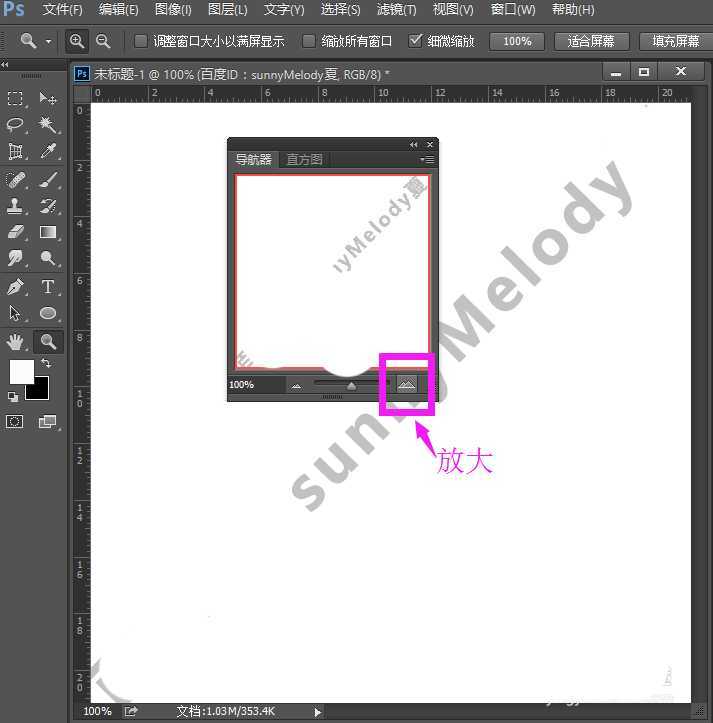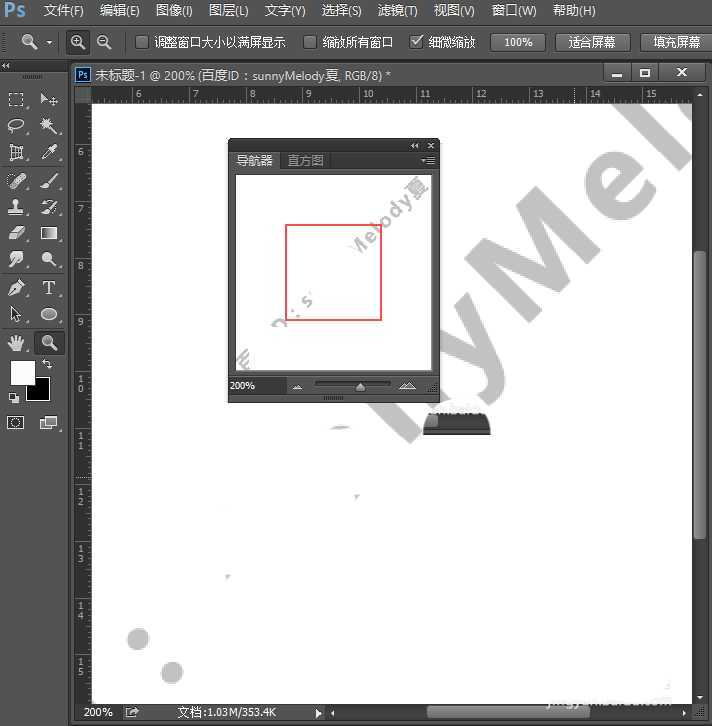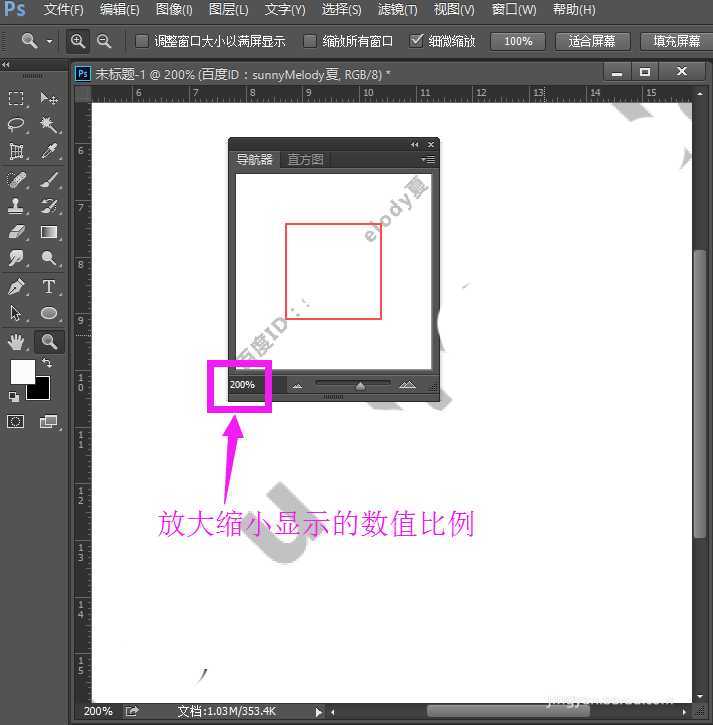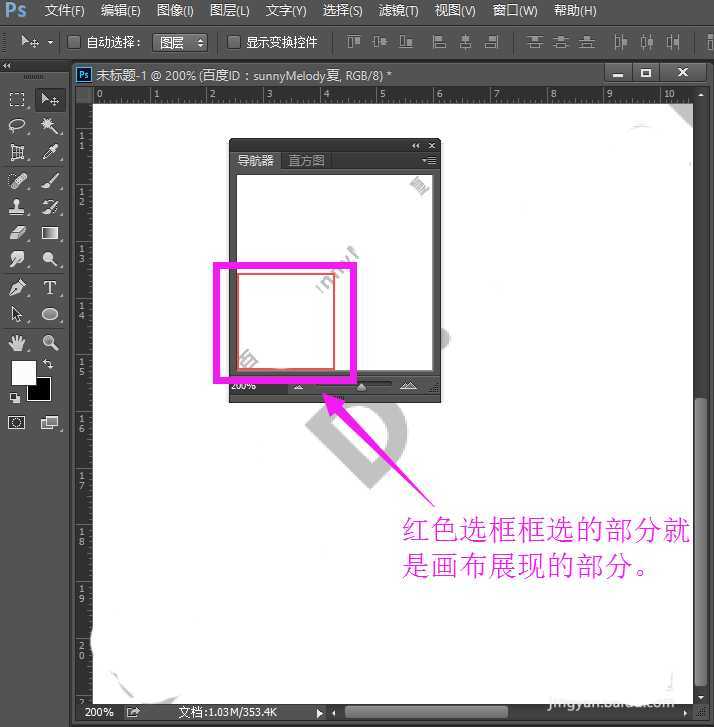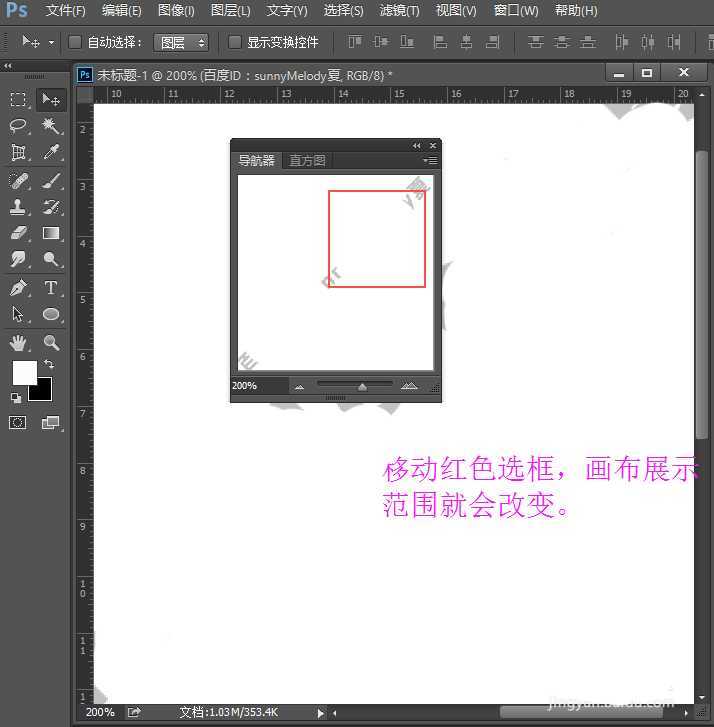photoshop导航器在哪? ps导航器的使用方法
(编辑:jimmy 日期: 2025/12/27 浏览:2)
之前有朋友问小编,ps的导航器在哪。因此,小编就写了这篇经验,给大家介绍下Photoshop中的导航器在哪里,我们怎么用ps中的导航器。下面跟小编一起来看下吧!
- 软件名称:
- Adobe Photoshop 8.0 中文完整绿色版
- 软件大小:
- 150.1MB
- 更新时间:
- 2015-11-04立即下载
Photoshop中的导航器位于窗口中,其实ps中很多东西,都是可以在窗口中找到的。执行菜单栏中的窗口—导航器,如下图所示。
Photoshop中导航器怎么用?Photoshop中的导航器,一般都是结合图片的放大缩小来使用的,下面跟小编一起来看下吧!
1、打开ps的软件,执行菜单栏中的文件—新建,或者直接按快捷键Ctrl+N新建一个画布,这里我们可以任意的导入一张图片来观察导航器的使用也是可以的。小编在这里就任意的新建一个空白的画布来给大家讲解。
2、执行菜单栏中的窗口—导航器,打开我们的导航器面板,如下图所示。
3、点击导航器下方左边的三角,可以将整个视图减少,如下图所示。
4、同样地,点击导航器右下方的三角,可以将整个视图放大,如下图所示。
5、在导航器的左下方显示的数值,就是图片放大缩小的显示数值。如下图所示,这张图片就被我们按200%的比例显示。
6、导航器中间显示的是整张图片的范围,而红色的选框显示的是呈现在画布中的范围。
7、我们将鼠标移到导航器中,鼠标会变成一个抓手工具的符号,这时候,我们可以移动红色的选框,移动选框后,呈现在画布中的范围就被我们修改了。
8、导航器的使用,是在我们将图片放大到很大后,能够更加方便快捷的找到我们需要的地方哦!
相关推荐:
PS钢笔工具怎么快速抠图?
ps怎么使用3D工具设计立体字?
PS/AE渐变工具色带波纹色彩过渡不均匀怎么办?